Il carnevale è vicino e a Gimp, programma open source di photoeditig, hanno deciso di mascherarlo da Photoshop. Trovo che sia una splendida idea, infondo quello che più sempre mi ha spaventato di altri programmi di grafica è il dover andare a cercare nelle tendine le funzioni e quindi perdere tempo prezioso…
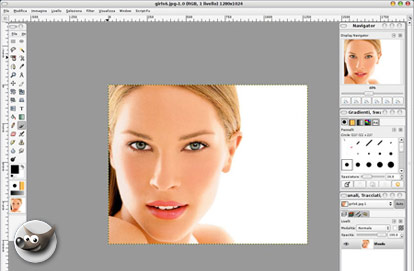
Come ho già detto l’idea è buona, non si può dire lo stesso pienamente del risultato. Senza voler essere troppo pretenzioso le differenze sono ancora molte comprese le usatissime (da chi lo usa seriamente) scorciatoie da tastiera. Avranno tempo per migliorarlo.
Un occhiata glie la si può sempre dare, e magari scoprirete anche che fa proprio al caso vostro! Infondo io reputo il mio giudizio troppo condizionato dalle milioni di ore passate su Photoshop.
Ecco da dove potete scaricarlo naturalmente gratuitamente per windows:
http://blog.yumdap.net/archives/20-GIMPshop-for-Windows.html
Da qui lo scaricate per Mac Os e per Linux:
http://plasticbugs.com/index.php?p=241
Fonte: garret
 ) su questo blog.
) su questo blog.
Be è bellissimo che un programma del genere sia in competizione con talun blasoni!
è ottimo haâ¦! io ve lo dico ma mi è venuta unâidea assolutamente eccezionale a mio avviso che ricorda molto la maschera di contrasto ma forse migliore per alcuni aspetti !ossia il
âblokcolorâ?
in pratica ai singoli livelli viene applicata nelle opzioni questo comando che impressiona del singolo livello i colori, sia della modifica chesso della saturazione contrasto e sia una singola pennellata o una spruzzata del buon vecchio aerografo!
quindi cliccando alle opzioni di livello âblokcolorâ? si blocca il colore del singolo livello poi vicino allâocchietto vispo del livello del cagnolino vi è un riporto del file bloccato e un rientro nel file corrente dove si può modificare con i vari attrezzi di modifica colore tipo la saturazione ecc. scarabocchiare quanto vi si pare e poi con un semplice e delicato clic visi torna la punto di partenza, come chiudere unâ occhio!ottimo soprattutto per le modifiche dei contorno occhi e poi aggiungendo il canale alfa vi si impressiona definitivamente; oppure appiattire lâimmagine definitivamente con tutti i ripensamenti del caso senza rimpianto!
1.c’è solo una spazio di colore ovvero rgb(bianco e nero a parte ovviamente
il LAB e CMYK?
bisognerebbe migliorare a mio parere lo strumento selezione per esempio come si fa a fare una selezione ellittica dal centro e poi spostarla?sarò anchio “deviato” dall’uso di photoshop però sn mancanze.
Poi un’altra pecca sta nel fatto che per esempio le curve non si possono mettere su un livello a parte…-.- e ho esposto soltanto alcune,che secondo me,sono le lacune più evidenti
CMYK lo trovi premendo la sottocartella a forma di stampante nella finestrella per impostare il colore.
La selezione ellittica (come tutte le selezioni) la sposti tenendo premuto ALT
Ciao spero di non andare OT…. una mancanza a mio avviso gravissima e di facile soluzione è l’anteprima per maschere di contrasto e funzione smacchia. In queste operazioni sarebbe utile ingrandire “al volo” una zona precisa dell’immagine modificata, l’anteprima così com’è la trovo inutilizzabile.
Saluti
Pingback: Manuale fotoritocco | hilpers
Pingback: Quale software per foto digitali? - Pagina 2 - BaroneRosso.net Forum
Bhè ma come ogni programma ben scritto le scorciatoie da tastiera sono completamente personalizzabili!
CIao!
cm si fa x incominciare a modificare??
x modificare??